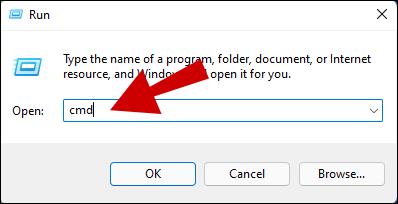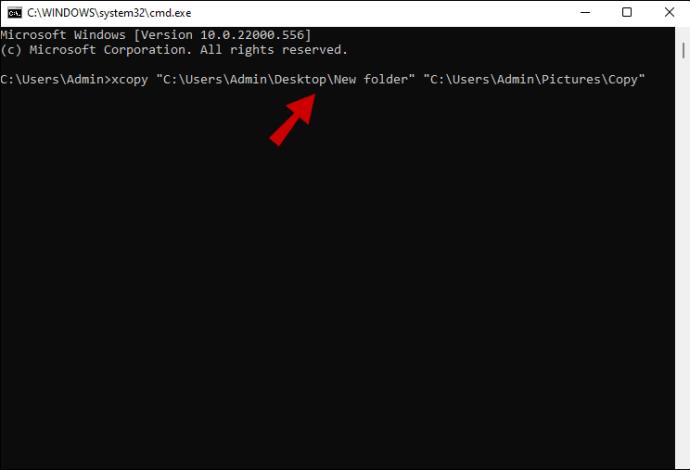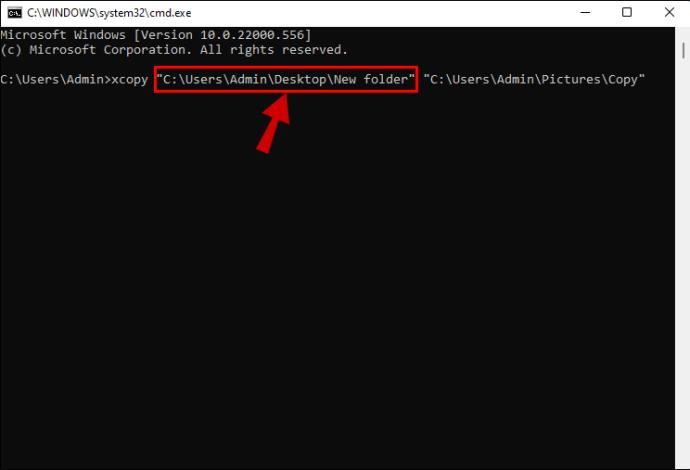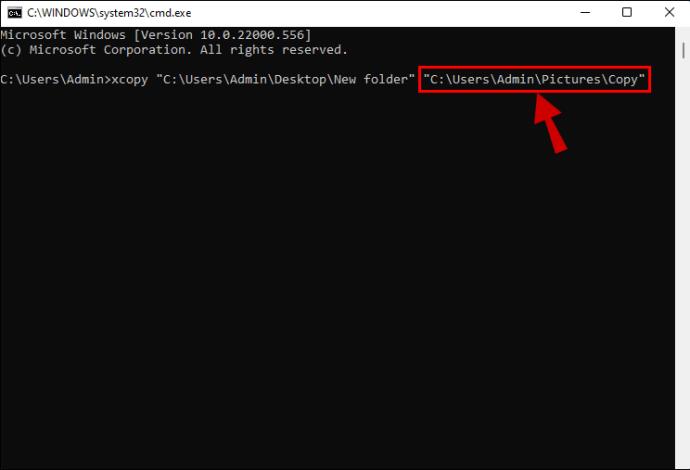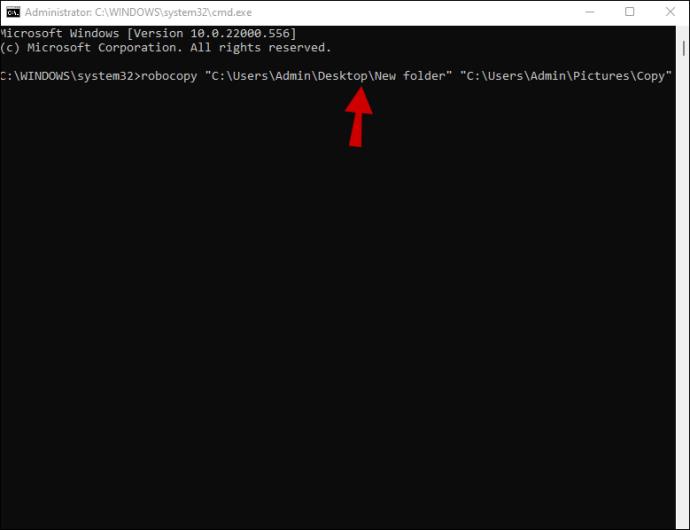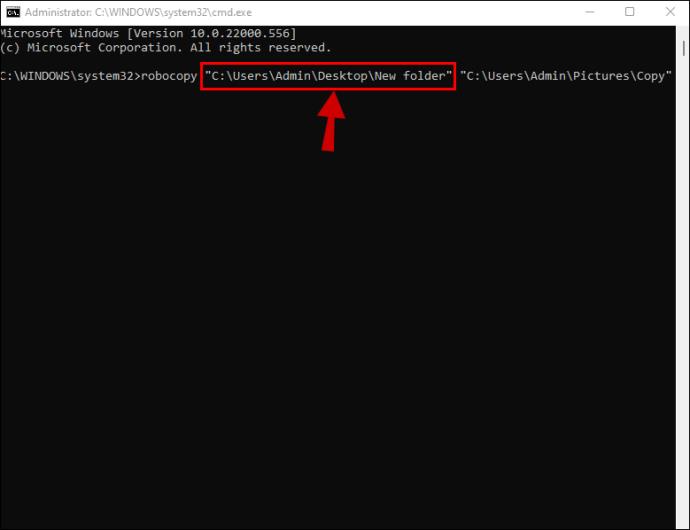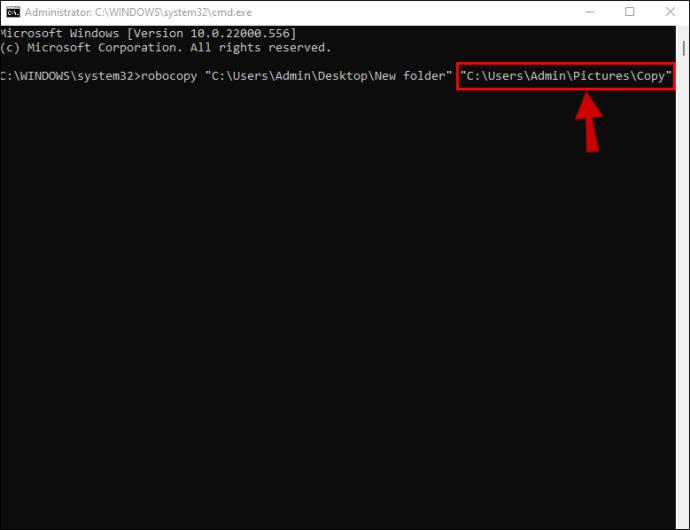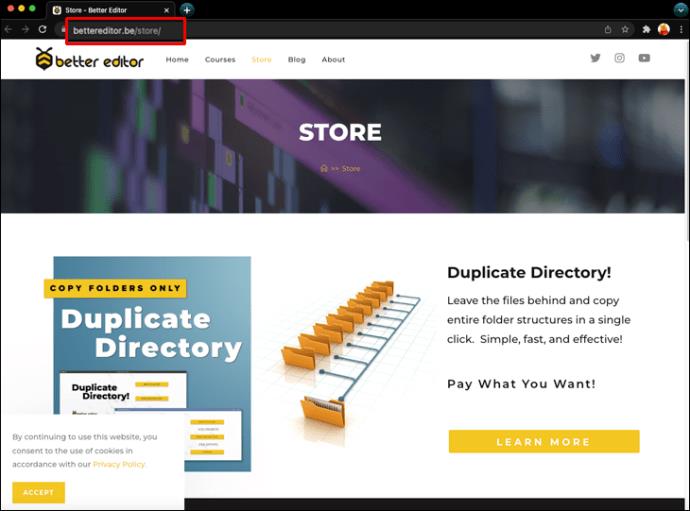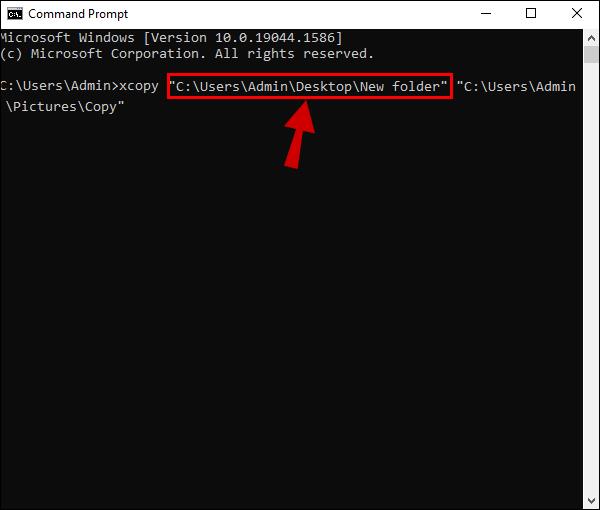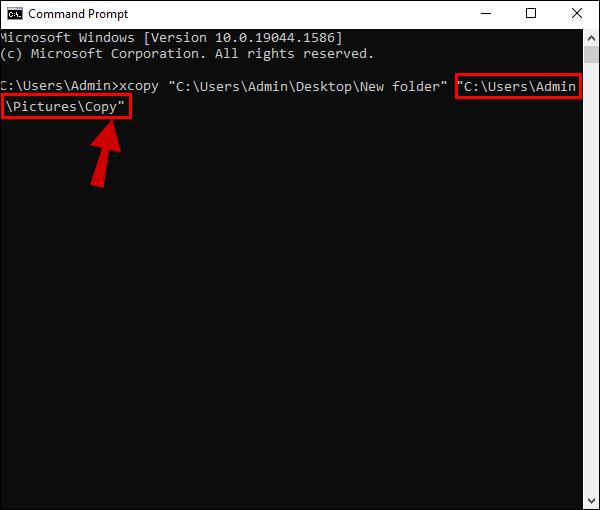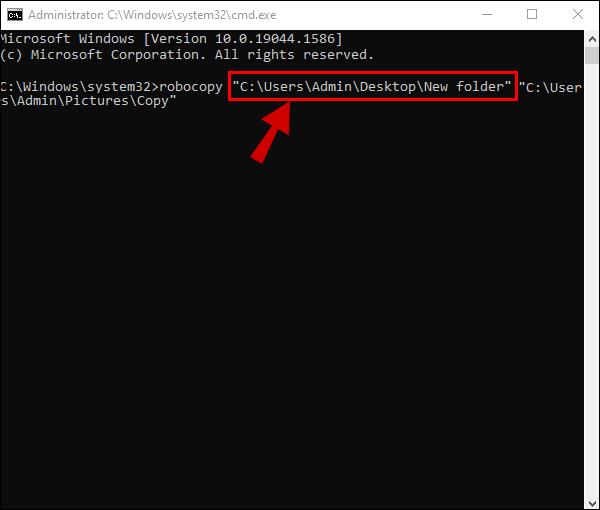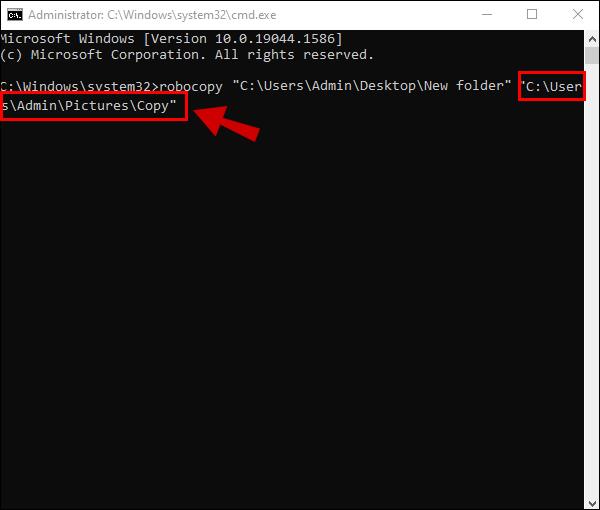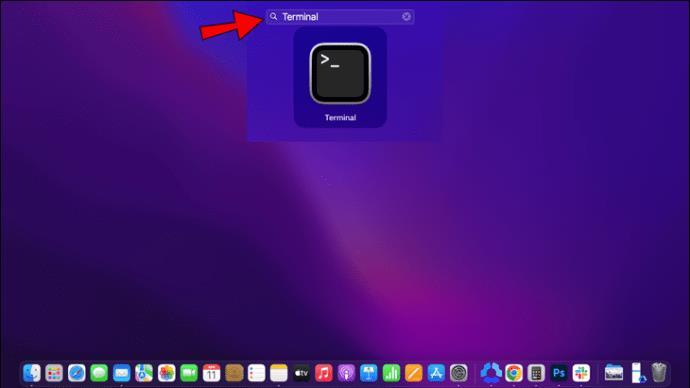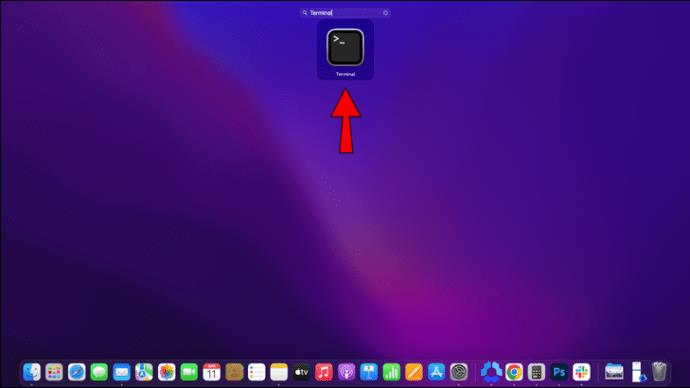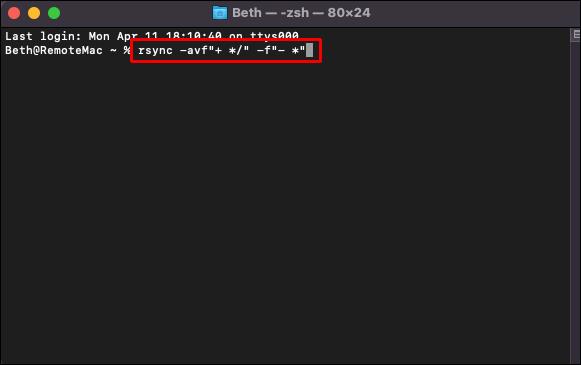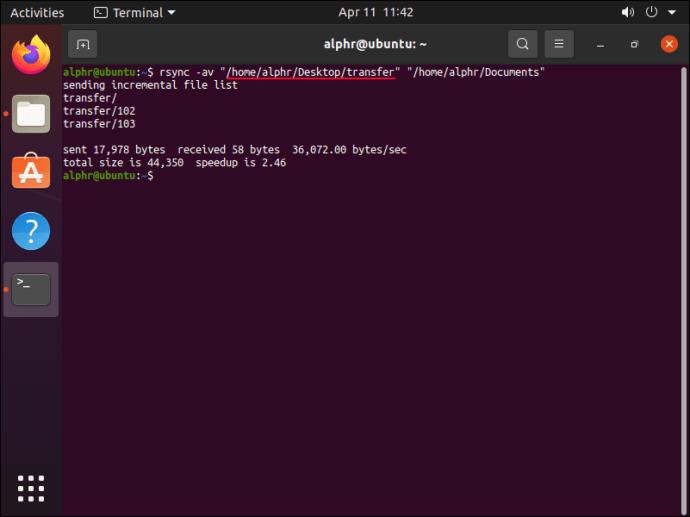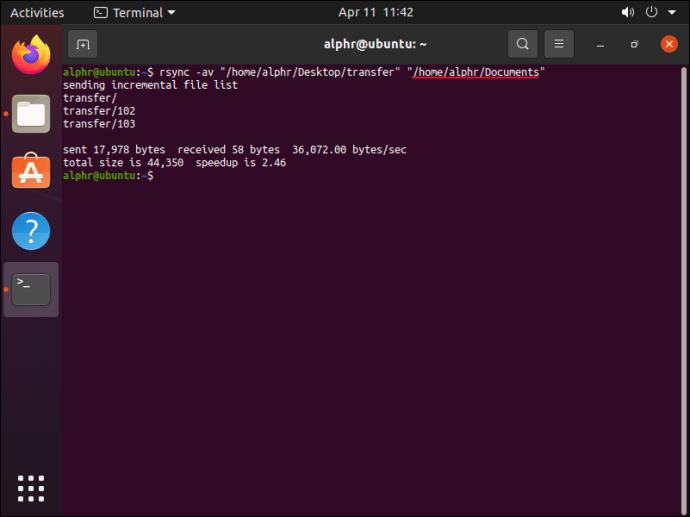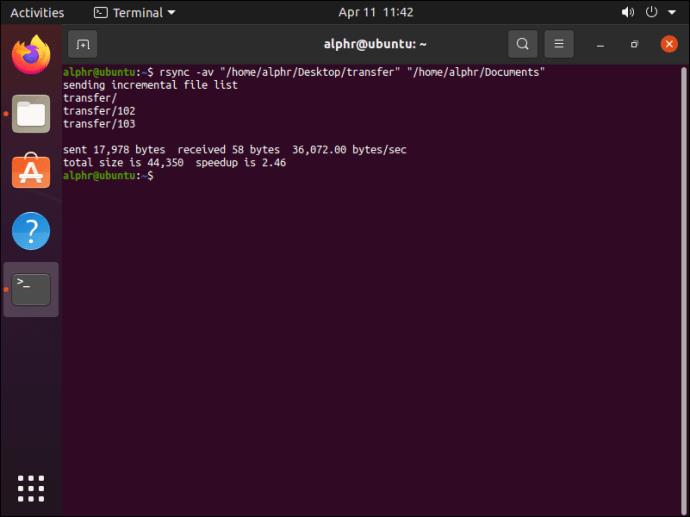اگر روش موثری برای سازماندهی داده های خود در پوشه ها و زیرپوشه ها پیدا کرده اید، احتمالاً می خواهید آن ساختار را تکرار کنید. با این حال، روشهای معمول کپی کردن پوشهها شامل کپی کردن فایلها نیز میشود، بنابراین باید زمان خود را برای خالی کردن پوشهها تلف کنید. خوشبختانه، چندین روش در ویندوز 11 و 10، macOS و رایانه های مبتنی بر لینوکس این مشکل را دور می زند. برای اطلاع از نحوه کپی کردن ساختار پوشه بدون فایل های اصلی به خواندن ادامه دهید.

کپی ساختار پوشه بدون کپی کردن فایل ها در ویندوز 11
Windows File Explorer هیچ گزینه داخلی برای تکرار خودکار ساختارهای پوشه پیچیده ارائه نمی دهد. مرور سلسله مراتب پوشه ها و تکرار آنها خسته کننده است و نیاز به زمان و تلاش دارد. خوشبختانه برای کاربران ویندوز 11، هنوز دو روش دیگر برای کپی ساختارهای پوشه بدون انتقال فایل وجود دارد.
راه اول شامل استفاده از Command Prompt است. " Xcopy" مخفف "کپی توسعه یافته" است و این دستور به شما امکان می دهد ساختارهای پوشه را بدون کپی کردن فایل ها به یک مکان ذخیره سازی جدید منتقل کنید. خط فرمان /tبرای انجام این کار از سوئیچ “ ” استفاده می کند. مشکل این است که سوئیچ کپی کننده نمی تواند پوشه های خالی را تشخیص دهد، بنابراین لازم است آن را تغییر دهید و /eسوئیچ “ ” را اضافه کنید. ترکیب این دو به Command Prompt کمک می کند تا پوشه های خالی را شناسایی کرده و مدل سازمانی آنها را کپی کند. در اینجا نحوه استفاده از " xcopy" در Command Prompt آمده است:
- Windows + R را نگه دارید تا پنجره Run باز شود.

cmdدر پنجره محاوره ای تایپ کنید و روی دکمه OK کلیک کنید تا Command Prompt اجرا شود.
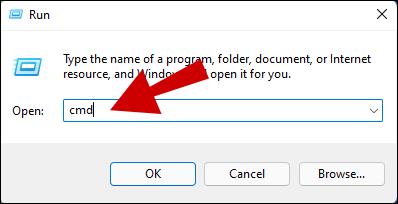
- در پنجره Command Prompt، بدون فشار دادن enter، عبارت زیر را تایپ کنید:
xcopy
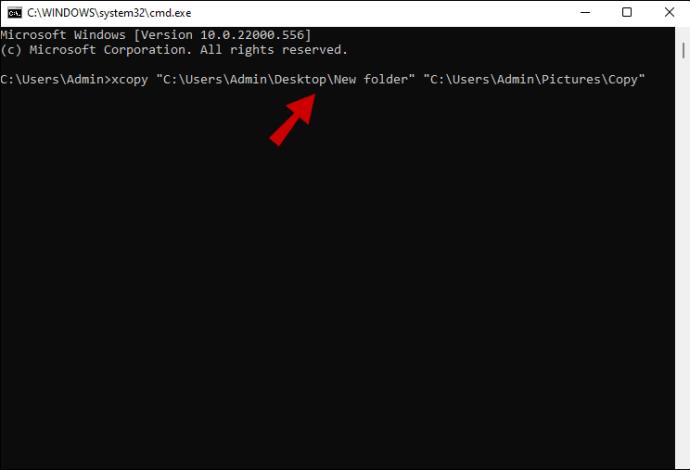
- مسیری را وارد کنید که ساختار پوشه ای را که می خواهید کپی کنید ذخیره می کند. مطمئن شوید که بعد از xcopy یک فاصله دارید .
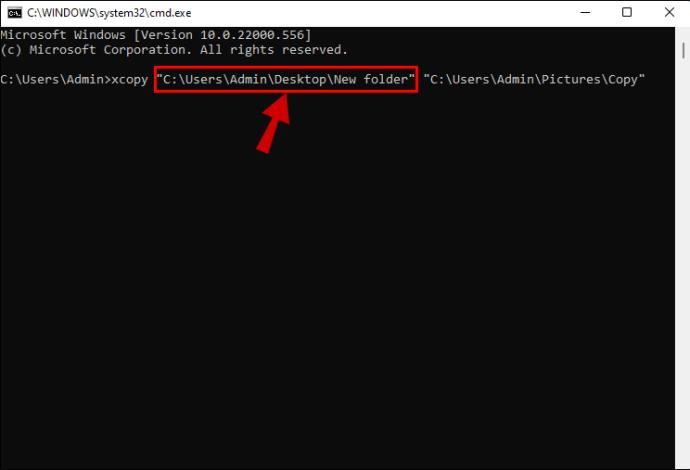
- مسیر مقصد را که می خواهید سلسله مراتب کپی شده را در آن ذخیره کنید تایپ کنید. اطمینان حاصل کنید که یک فضای خالی بعد از فهرست منبع وجود دارد.
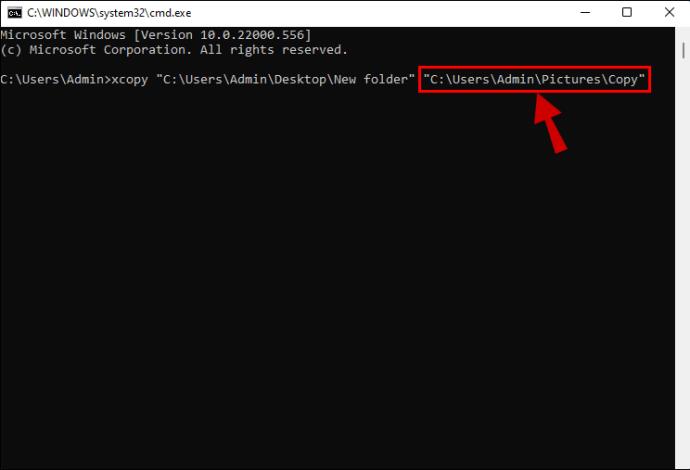
- سوئیچ های زیر را تایپ کنید. اطمینان حاصل کنید که یک فضای خالی بعد از فهرست مقصد وجود دارد.
/t /e
- دستور تکمیل شده شما باید چیزی شبیه به این باشد:
xcopy "C:\users\my_username_here\Documents\Archived\Work" "D:\Backups\Documents\Work" /t /e
دستور مثال بالا ساختار پوشه کار بایگانی شده را کپی می کند و جایگذاری می کند. آن را به یک فهرست کاری جدید/فعال وارد کنید.
- روی Enter روی صفحه کلید ضربه بزنید تا دستور کپی ساختار پوشه فعال شود.
سوئیچ "/t" ساختار پوشه را در فهرست مقصد ایجاد می کند.
سوئیچ “/e” همه پوشه های خالی را شامل می شود و به فهرست مقصد اضافه می کند.
همچنین می توانید از Command Prompt با دستور Robocopy برای کپی پوشه ها، سلسله مراتب و ساختارها استفاده کنید. مایکروسافت در نظر داشت Robocopy به عنوان یک نسخه کاربردی تر از xcopy, به کاربران گزینه های بیشتری برای دستکاری و سازماندهی فایل ها و پوشه ها ارائه دهد.
Robocopy به شما امکان می دهد دستور را چندین بار اجرا کنید و می توانید از آن برای اضافه کردن پوشه های جدید بدون کپی مجدد همه چیز استفاده کنید. این ویژگی با تایپ یک خط فرمان نسبتاً کوتاه، مشکل کپی کردن دایرکتوریهای فایل پیچیده را به همراه دارد. برای انجام این کار:
- Windows + R را فشار دهید تا گفتگوی Run اجرا شود.

cmdدر پنجره پاپ آپ تایپ کنید .
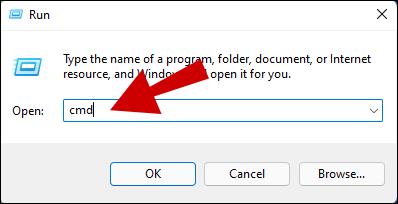
- Ctrl + Shift + Enter را نگه دارید تا گزینه Run as administrator فعال شود .
- هنگامی که پنجره Command Prompt ظاهر شد، خط فرمان زیر را تایپ کنید:
robocopy
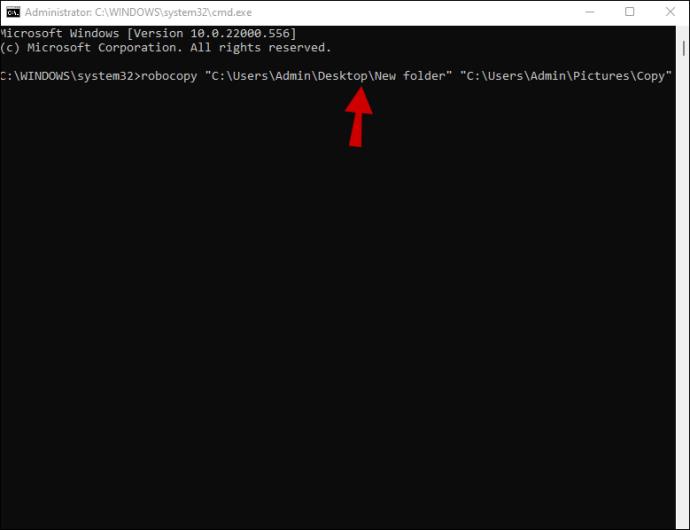
- ساختار پوشه منبع را در نقل قول با فاصله بعد از آن تایپ کنید.
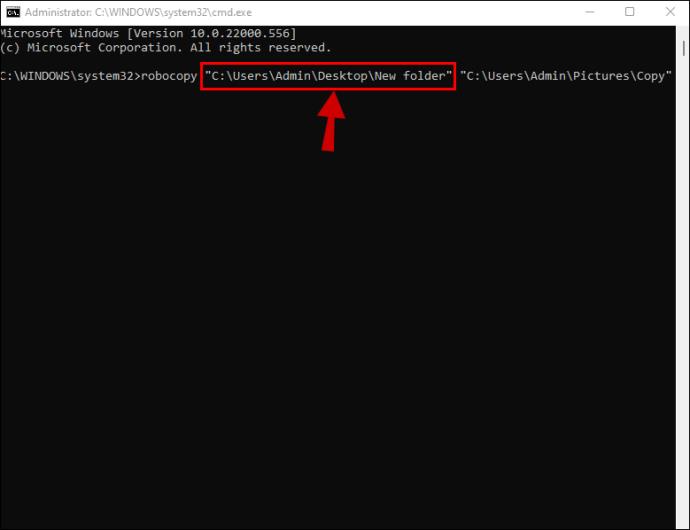
- ساختار پوشه مقصد را با نقل قول و یک فاصله بعد از آن تایپ کنید.
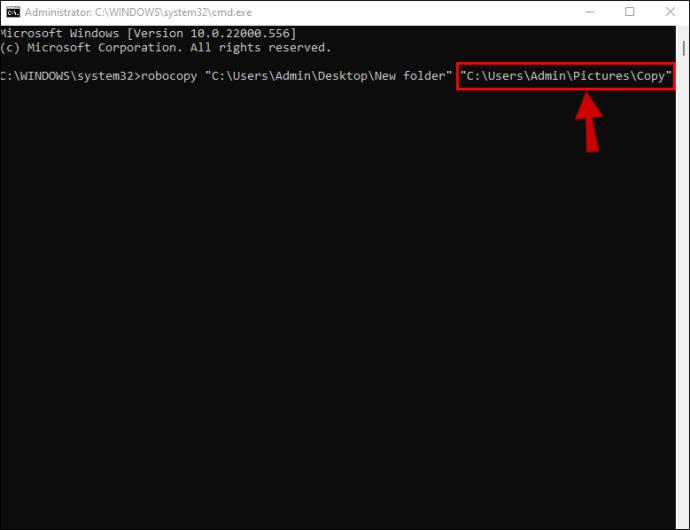
- سوئیچ های زیر را کپی کرده و در انتهای دستور پیست کنید:
/e /xf
- دستور تکمیل شده شما باید چیزی شبیه به این باشد:
"C:\users\my_username_here\Documents\Archived\Work" "D:\Backups\Documents\Work" /e /xf *
- کلید Enter را بزنید تا دستور فعال شود.
سوئیچ " /e" به سیستم اجازه می دهد تا پوشه های خالی را در ساختار دایرکتوری کپی کند.
سوئیچ “ /xf *” فرمان حذف فایل ها را می گوید.
گزینه دوم برای کاربران ویندوز 11 کپی ساختارهای پوشه با نرم افزار شخص ثالث است. اگر هنگام کار با خطوط فرمان احساس ناراحتی می کنید یا در مورد دانش فنی خود مطمئن نیستید، این یک انتخاب عالی است. یکی از کاربرپسندترین برنامه ها Duplicate Directory است. توسعه دهندگان از شما می خواهند که تعیین کنید ابزار چقدر مفید است، بنابراین هیچ برچسب قیمت ثابتی وجود ندارد. مشتریان می توانند هر مبلغی را که می خواهند برای دانلود نرم افزار اهدا کنند. برای تکرار ساختارها با Duplicate Directory، موارد زیر را انجام دهید:
- دایرکتوری Duplicate را دانلود و اجرا کنید .
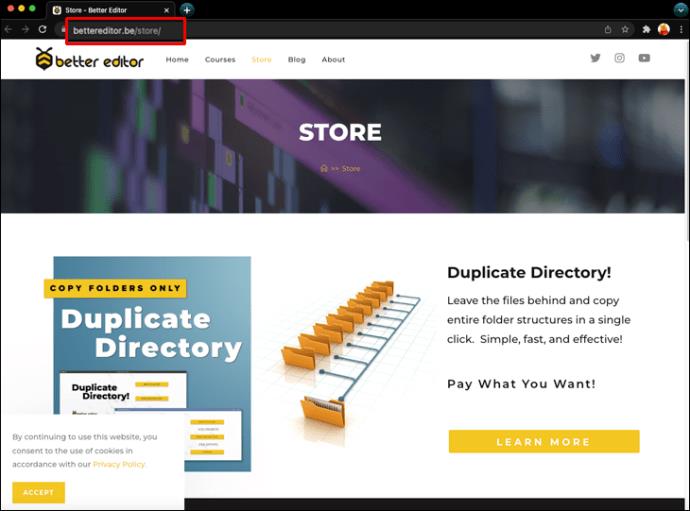
- مسیر ساختار پوشه اصلی را انتخاب کنید.
- مسیر مکان ساختار پوشه کپی شده را انتخاب کنید.
- دکمه Duplicate را فشار دهید .
این برنامه تمام پوشه های منبع را در یک مکان جدید بدون جابجایی یا کپی کردن فایل ها تکرار می کند.
کپی ساختار پوشه بدون کپی کردن فایل ها در ویندوز 10
Windows File Explorer برای ایجاد دستی پوشهها برای فایلهای شما مفید است، اما هیچ ویژگی ندارد که به کاربران ویندوز 10 اجازه میدهد کپیهایی از ساختارها و دایرکتوریهای پوشه ایجاد کنند. اگر روی پروژههای شخصی یا حرفهای پیچیده کار میکنید، پوشههای شما احتمالاً مملو از زیرپوشهها هستند. بازسازی این سازه به صبر و انرژی زیادی نیاز دارد. خوشبختانه، شما می توانید از خطوط فرمان برای بازسازی ساختارهای پوشه به راحتی استفاده کنید.
خطوط فرمان به عنوان شبه کد عمل می کنند و معمولاً با Command Prompt برای اجرای وظایف مختلف استفاده می شوند. دستور " xcopy" پوشهها را تکرار میکند، و میتوانید با استفاده از سوئیچهایی که تعیین میکنند کدام جنبهها کپی یا حذف شوند، آن را تغییر دهید. سوئیچ " /t" به سیستم سیگنال می دهد که باید همه پوشه ها را بدون فایل ها تکرار کند. از آنجایی که این تابع پوشه های خالی را ثبت نمی کند، خط فرمان شامل /eسوئیچ “ ” نیز می شود. سیستم ساختارهای حاوی پوشه های خالی را اسکن کرده و آنها را به طور کامل تکرار می کند. برای اجرای دستور:
- روی Windows + R ضربه بزنید تا گفتگوی Run باز شود.

- تایپ کرده
cmdو روی OK کلیک کنید تا Command Prompt اجرا شود.

- دستور زیر را بدون فشار دادن کلید Enter تایپ یا کپی/پیست کنید (در انتها فضای خالی را وارد کنید):
xcopy
- دایرکتوری منبع را در داخل علامت نقل قول تایپ کنید و یک فاصله بعد از آن اضافه کنید. Enter را فشار ندهید.
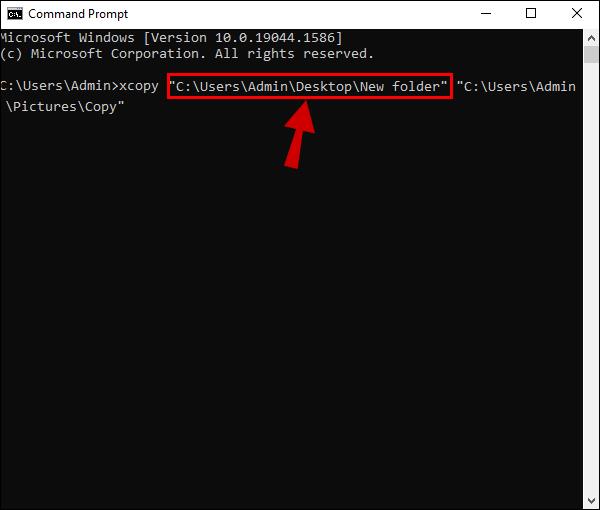
- پوشه مقصد را تایپ کنید که در آن ساختار پوشه منبع را کپی می کنید، سپس یک فاصله بعد از آن اضافه کنید. Enter را فشار ندهید.
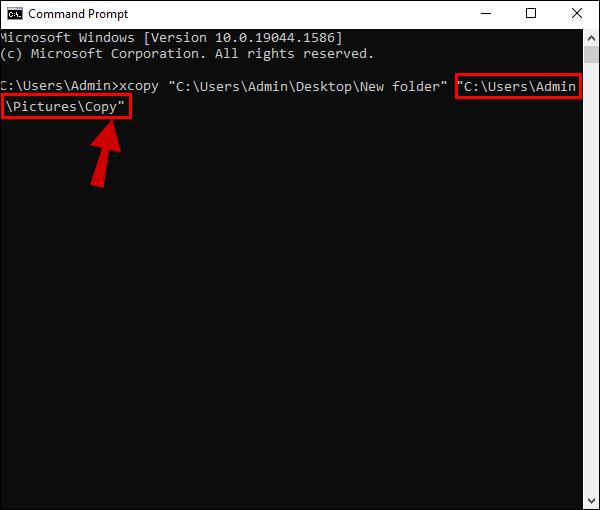
- سوئیچ های زیر را کپی و پیست کنید:
/t /e
- خط فرمان کامل شما باید چیزی شبیه این باشد:
xcopy "C:\users\my_username_here\Music" "F:\Music" /t /e
مثال بالا سلسله مراتب/ساختار پوشه (شامل پوشه های خالی) پوشه Music کاربر را کپی می کند. و آن را در پوشه Music درایو خارجی ایجاد می کند.
- روی صفحه کلید Enter را فشار دهید .
گزینه دیگر دستور Robocopy است که امکان تکرار چندین عمل را می دهد و به شما امکان می دهد در صورت تمایل فقط پوشه های جدید اضافه کنید. در اینجا نحوه کپی کردن ساختار پوشه با خط Robocopy آورده شده است:
- روی Windows + R کلیک کنید تا پنجره Run ظاهر شود.

cmdدر پنجره جدید تایپ کنید

- Ctrl + Shift + Enter را نگه دارید تا Command Prompt به عنوان مدیر اجرا شود.
- متن زیر را (با یک فاصله در انتها) بدون فشار دادن Enter در خط فرمان تایپ کنید:
robocopy
- پوشه منبع را با علامت نقل قول در انتهای آن تایپ کنید و بعد از آن یک فاصله اضافه کنید. Enter را فشار ندهید.
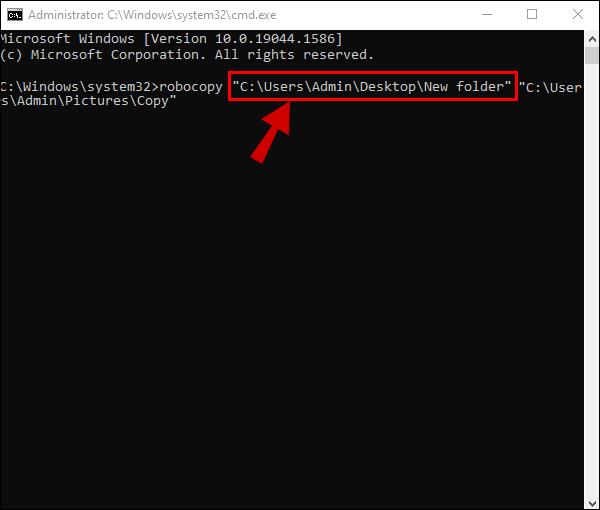
- پوشه مقصد را تایپ کنید و بعد از آن یک فاصله اضافه کنید. Enter را فشار ندهید.
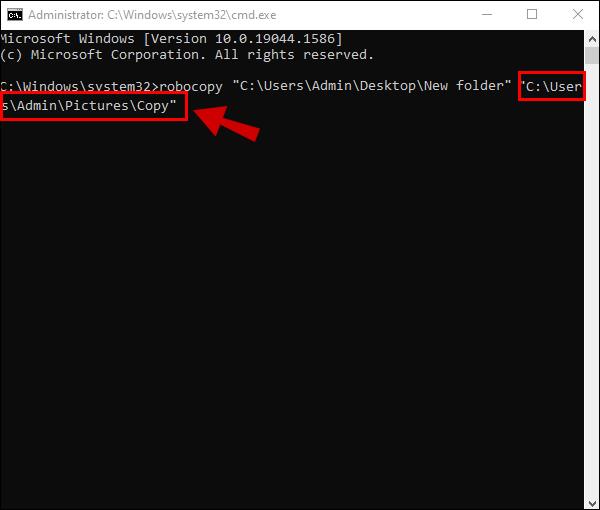
- سوئیچ های زیر را تایپ یا کپی/پیست کنید:
/e /xf
- کلید Enter را بزنید تا دستور کامل اجرا شود.
این اکشن ساختار را تکرار می کند، تمام زیرپوشه ها را حفظ می کند و فایل های اصلی را حذف می کند.
سوئیچ "/e" به آن می گوید که همه پوشه ها و زیرپوشه های خالی (همه چیز) را شامل شود.
سوئیچ "/xf" فایل ها را مستثنی می کند.
کپی ساختار پوشه بدون کپی کردن فایل ها در مک
اگر مک بوک دارید، می توانید ساختار پوشه را با خط فرمان یا نرم افزار شخص ثالث کپی کنید.
MacOS دستورات را با استفاده از Mac Terminal اجرا می کند. برای کپی کردن ساختار پوشه با برنامه:
- پوشه منبع ساختار را باز کنید.
- پوشه مقصد را برای ساختار تکراری باز کنید.
- روی دکمه Launchpad ضربه بزنید و Terminal را در نوار جستجو تایپ کنید.
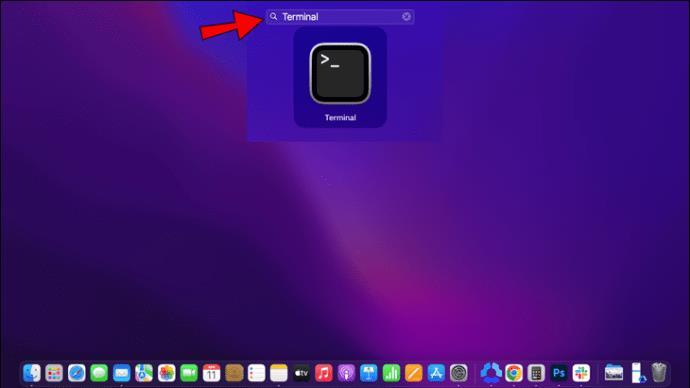
- وقتی در نتایج جستجو ظاهر شد، روی برنامه ضربه بزنید تا باز شود.
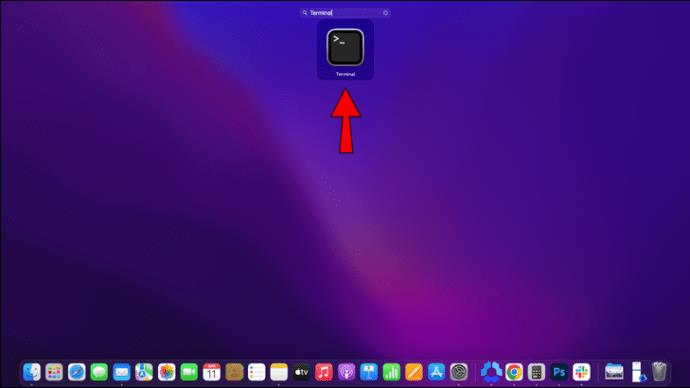
- دستور زیر را در پنجره ترمینال تایپ کنید:
rsync -avf"+ */" -f"- *"
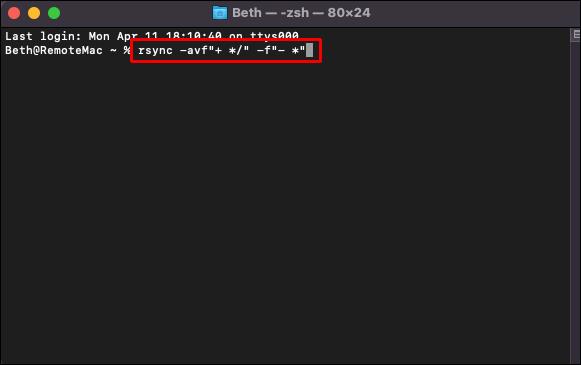
- پوشه منبع را بکشید و در پنجره رها کنید.
- پوشه مقصد را نیز در ترمینال بکشید و رها کنید.
- روی صفحه کلید Enter را فشار دهید .
این عمل ساختار پوشه را در مکان جدید بدون نگهداری هیچ فایل اصلی کلون می کند.
همچنین می توانید ساختارها و سلسله مراتب ها را با نرم افزار Duplicate Directory کپی کنید . این برنامه شامل نوشتن خطوط فرمان نیست و روی کمک مالی کار می کند. کاربران می توانند تصمیم بگیرند که این برنامه چقدر ارزش دارد و پس از پرداخت آن را دانلود کنند. در اینجا نحوه استفاده از نرم افزار آمده است:
- دایرکتوری Duplicate را دانلود و اجرا کنید .
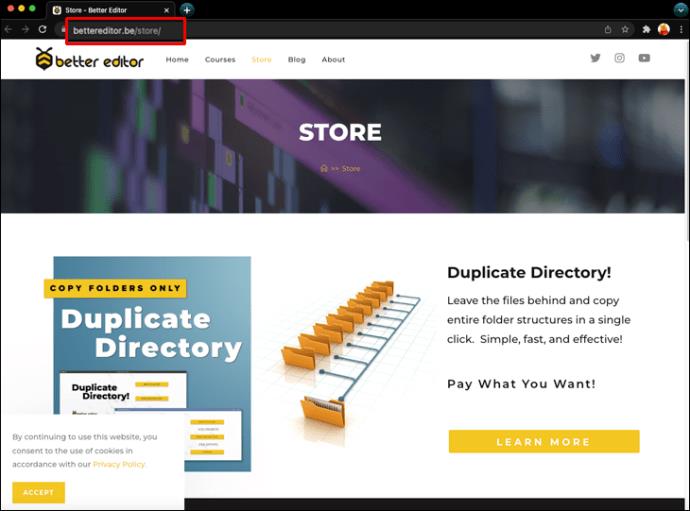
- مسیر منبع ساختار پوشه را انتخاب کنید.
- مسیر مکان ساختار کلون شده را انتخاب کنید.
- روی دکمه Duplicate کلیک کنید .
این برنامه پوشه ها و زیرپوشه ها را تکرار می کند، اما فایل ها را حفظ نمی کند و به شما امکان می دهد داده های جدید را ذخیره و سازماندهی کنید.
کپی ساختار پوشه بدون کپی کردن فایل ها در لینوکس
سیستمهای لینوکس به کاربران اجازه میدهند دستورات متعددی را اجرا کنند، اما گاهی اوقات به خاطر سپردن تمام خطوط فرمان چالشبرانگیز است. سریعترین راه برای کپی کردن ساختار پوشه در لینوکس، دستور "rsync" است، ابزاری برای تکثیر فایل ها و دایرکتوری ها. از آنجایی که ابزارهای «rsync» از پیش روی محصولات لینوکس نصب شده اند، کلون کردن سلسله مراتب پوشه ها بدون فایل نسبتاً ساده است. برای انجام این کار:
- Crtl + Alt + T را فشار دهید تا برنامه ترمینال باز شود.
- دستور زیر را
rsyncدر پنجره ترمینال تایپ کنید: $ rsync -av -f "(source)" "(destination)"
- "
source" را با مسیر حاوی ساختار پوشه اصلی جایگزین کنید.
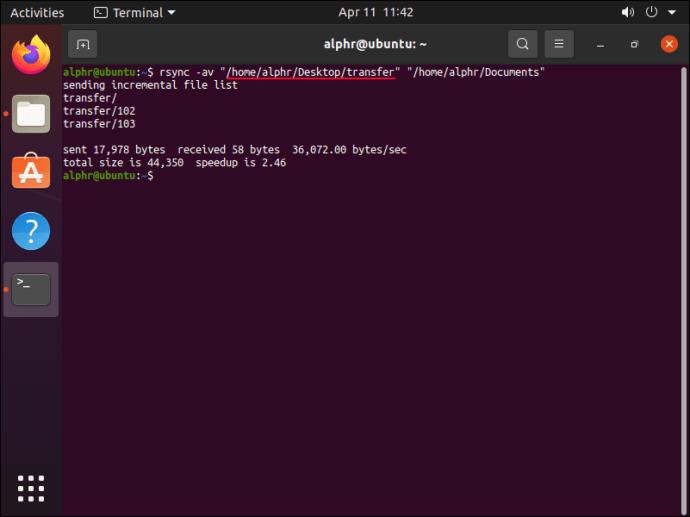
destinationمسیری را که ساختار کپی شده در آن ایجاد می شود، جایگزین کنید .
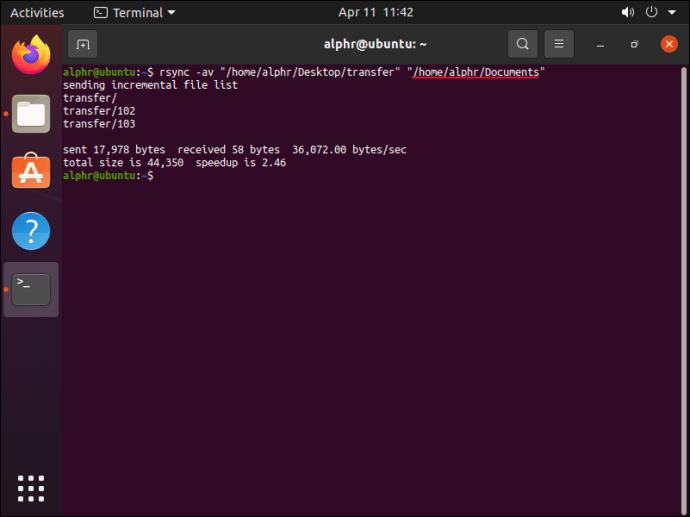
- کلید Enter را بزنید .
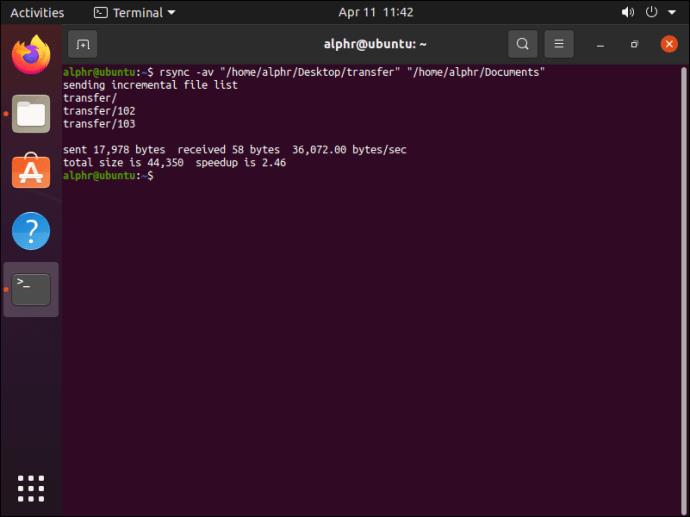
خط فرمان اصلاحشده به سیستم دستور میدهد پوشهها و زیرپوشهها را تکرار کند اما فایلها را رد کند.
ساختارهای پوشه را به طور موثر تکرار کنید
لپتاپها و رایانههای شخصی ما به ما کمک میکنند اطلاعات و اسناد شخصی و حرفهای را ردیابی کنیم، بنابراین ضروری است که دادهها به خوبی سازماندهی شوند. برای اطمینان از مرتب بودن دادههایتان، میتوانید ساختارهای پوشه خالی را در دستگاه خود با استفاده از خطوط فرمان یا برنامههای شخص ثالث تکرار کنید.
آیا تا به حال سلسله مراتب یا دایرکتوری پوشه را کپی کرده اید؟ آیا از یکی از روش های ذکر شده در این مقاله استفاده کردید؟ در بخش نظرات زیر به ما اطلاع دهید.